Jak udostępnić Mapy Google w trybie offline na Androidzie
Jeśli korzystasz z Map Google na Androida, aby znaleźć swojączasami możesz chcieć mieć różne obszary dostępne offline, na wypadek gdyby dane lub Wi-Fi były ograniczone. Oto jak zapisać mapowane obszary, aby móc się do nich odwoływać w przypadku utraty połączenia.
Buforuj Mapy Google na Androida
Gdy masz połączenie danych lub Wi-Fi, uruchom Mapy Google na swoim urządzeniu z Androidem i wyświetl obszar, który chcesz zapisać. Naciśnij klawisz menu i wybierz Udostępnij w trybie offline.

Teraz możesz uszczypnąć i powiększyć, aby wybrać obszarpotrzebną mapę i dotknij Gotowe. Rozmiar obszaru mapy, który zostanie pobrany, zostanie wyświetlony na dole ekranu. Jako przykład uratowałem obszar metra Minneapolis / St. Paul i było to 21 MB. Aby być bezpiecznym, wybierz większy obszar niż potrzebujesz.
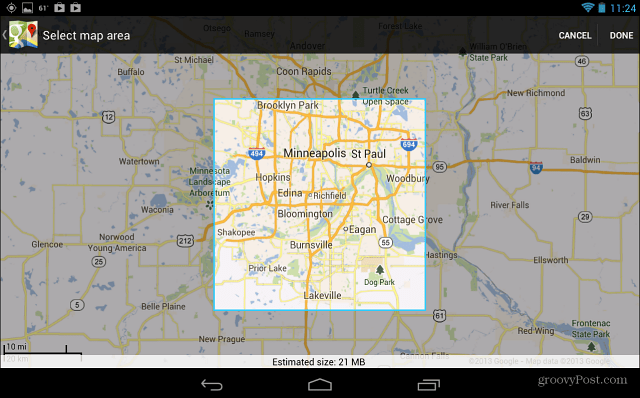
Niektóre z najfajniejszych funkcji Map Google, takie jakmiejsca w pobliżu i ruch uliczny nie są dostępne na mapach offline. Ale jeśli znajdujesz się w sytuacji, w której nie masz połączenia danych lub Wi-Fi, przynajmniej będziesz w stanie się poruszać.
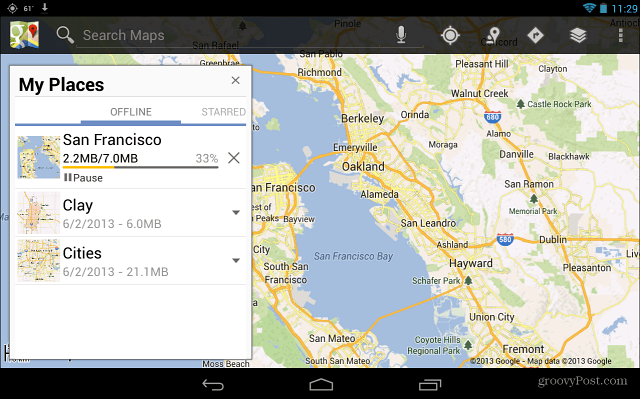


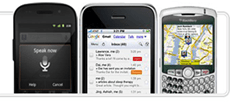







zostaw komentarz